
Gehosteter MCP-Server für Bexio
Integrieren Sie die Bexio-Business-Management-Software mit FlowHunt über MCP, um Kontakte, Rechnungen, Angebote, Projekte und Geschäftsabläufe nahtlos zu verwal...

Verbinden Sie Ihr Bitrix24 CRM mit FlowHunt für intelligentes Kundenbeziehungsmanagement und automatisierte Vertriebsworkflows.
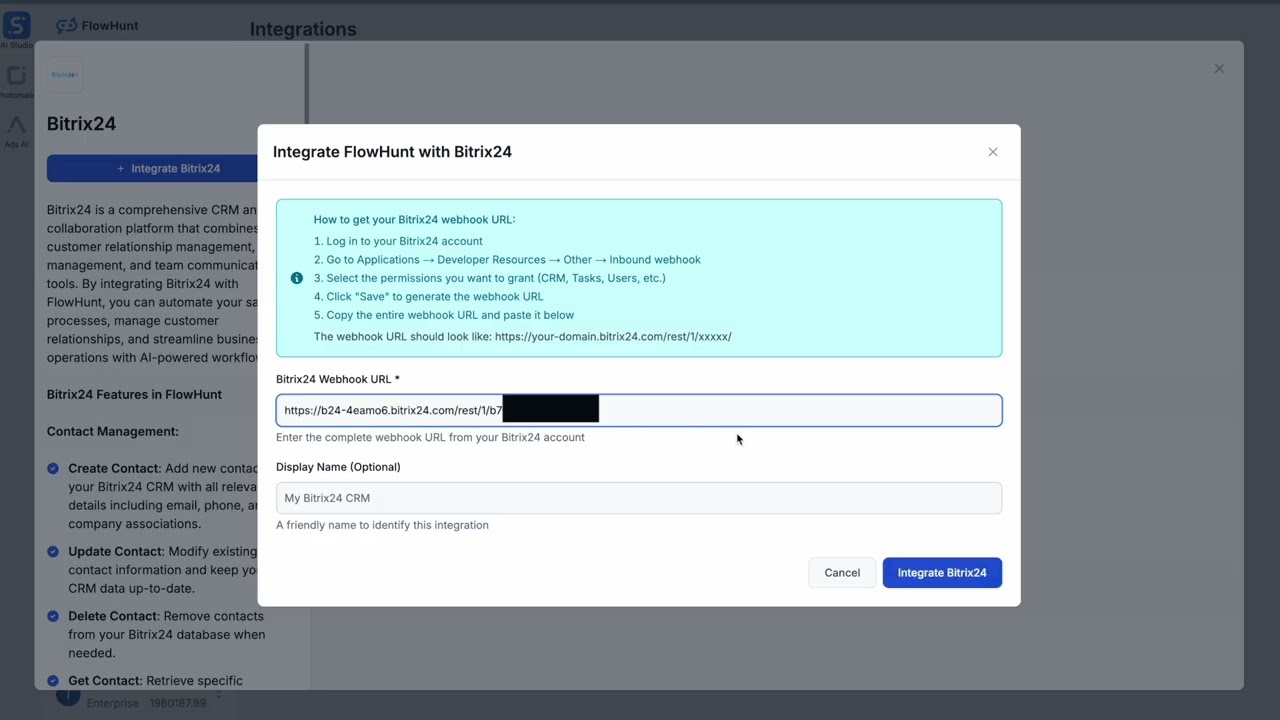
Die Webhook-URL sollte wie folgt aussehen: https://your-domain.bitrix24.com/rest/1/xxxxx/
💡 Profi-Tipp: Speichern Sie Ihre Webhook-URL sicher und teilen Sie sie nicht öffentlich. Für erhöhte Sicherheit empfiehlt sich die Verwendung von Umgebungsvariablen zur Verwaltung der Webhook-URL.
MCP-INTEGRATION
Folgende Tools sind Teil der Bitrix24 MCP-Integration:
Erstellen Sie einen neuen Kontakt im Bitrix24 CRM.
Aktualisieren Sie einen bestehenden Kontakt im Bitrix24 CRM.
Löschen Sie einen Kontakt aus dem Bitrix24 CRM.
Einen bestimmten Kontakt per ID aus dem Bitrix24 CRM abrufen.
Kontakte aus dem Bitrix24 CRM mit optionaler Filterung auflisten.
Erstellen Sie einen neuen Deal im Bitrix24 CRM.
Aktualisieren Sie einen bestehenden Deal im Bitrix24 CRM.
Einen bestimmten Deal per ID aus dem Bitrix24 CRM abrufen.
Deals aus dem Bitrix24 CRM mit optionaler Filterung auflisten.
Deals basierend auf bestimmten Filterkriterien abrufen.
Erstellen Sie eine neue Aufgabe in Bitrix24.
Aktualisieren Sie eine bestehende Aufgabe in Bitrix24.
Markieren Sie eine Aufgabe in Bitrix24 als erledigt.
Aufgaben aus Bitrix24 mit optionaler Filterung auflisten.
Erstellen Sie einen neuen Lead im Bitrix24 CRM.
Aktualisieren Sie einen bestehenden Lead im Bitrix24 CRM.
Konvertieren Sie einen Lead zu Deal/Kontakt im Bitrix24 CRM.
Leads aus dem Bitrix24 CRM mit optionaler Filterung auflisten.
Erstellen Sie eine neue Firma im Bitrix24 CRM.
Aktualisieren Sie eine bestehende Firma im Bitrix24 CRM.
Eine bestimmte Firma per ID aus dem Bitrix24 CRM abrufen.
Firmen aus dem Bitrix24 CRM mit optionaler Filterung auflisten.
Informationen zum aktuellen Benutzer aus Bitrix24 abrufen.
Benutzer aus Bitrix24 auflisten.
Eine Aktivität (Anruf, Meeting, E-Mail usw.) zum Bitrix24 CRM hinzufügen.
Aktivitäten aus dem Bitrix24 CRM auflisten.
Nach Entitäten (Kontakte, Deals, Leads, Firmen, Aufgaben) im Bitrix24 CRM suchen.
Vertriebskennzahlen und Analysen aus Bitrix24 CRM abrufen.
📝 Hinweis: Sie können Tools später jederzeit je nach Ihren Automatisierungsanforderungen hinzufügen oder ändern.
{
"mcp": {
"transport": "streamable_http",
"url": "https://mcp.flowhunt.io/••••••••"
}
}
🔒 Wichtig: Behandeln Sie Ihre MCP-Server-URL wie ein Passwort. Sie ermöglicht direkten Zugriff auf Ihre Bitrix24 CRM-Daten und Server-Tools. Geben Sie sie niemals öffentlich weiter und speichern Sie sie nicht in der Versionskontrolle.
Sie haben zwei leistungsstarke Möglichkeiten, Ihre Bitrix24-Automatisierung umzusetzen:
Ideal für: Einen schnellen Einstieg mit erprobten Automatisierungsmustern
Flow generieren: Klicken Sie in Ihrer MCP-Server-Konfiguration auf „Vorkonfigurierten Flow erstellen“.
Vorlage auswählen: Wählen Sie „KI-Agent mit MCP“, um einen einsatzbereiten Workflow zu erstellen.
Logik anpassen: Nutzen Sie FlowHunts visuellen Flow-Builder, um die Automatisierung individuell zu gestalten:

Aktivieren: Speichern und aktivieren Sie Ihren Flow, um automatisierte Abläufe zu starten.
Ideal für: Spezifische Automatisierungsanforderungen oder die Erweiterung bestehender Workflows
{
"mcp": {
"transport": "streamable_http",
"url": "https://mcp.flowhunt.io/••••••••"
}
}
Workflow gestalten: Erstellen Sie individuelle Logik, die die MCP-Server-Tools nutzt:

Bereitstellen: Speichern Sie Ihre Konfiguration und aktivieren Sie den Flow.
Die Integration des Bitrix24 MCP-Servers mit FlowHunt.io schafft eine leistungsstarke Grundlage für intelligente CRM-Automatisierung. Egal, ob Sie das Lead-Management optimieren, das Deal-Tracking automatisieren oder die Kundenbeziehungs-Workflows verbessern – diese Integration befähigt Ihre KI-Agenten, nahtlos mit Ihren wichtigsten CRM-Daten zu arbeiten.
Starten Sie mit einer einfachen Automatisierung und erweitern Sie Ihre Workflows schrittweise, sobald Sie mit der Plattform vertraut sind. Die Kombination aus den robusten CRM-Fähigkeiten von Bitrix24 und der KI-basierten Automatisierung von FlowHunt wird die Verwaltung Ihrer Kundenbeziehungen und Vertriebsprozesse grundlegend verändern.
Bereit für den Einstieg? Beginnen Sie noch heute mit Ihrer Integration und schöpfen Sie das volle Potenzial der KI-gestützten CRM-Automatisierung aus!
💡 Profi-Tipp: Speichern Sie Ihre Webhook-URL sicher und teilen Sie sie nicht öffentlich. Für erhöhte Sicherheit empfiehlt sich die Verwendung von Umgebungsvariablen zur Verwaltung der Webhook-URL.
FlowHunt bietet eine zusätzliche Sicherheitsschicht zwischen Ihren internen Systemen und KI-Tools und gibt Ihnen granulare Kontrolle darüber, welche Tools von Ihren MCP-Servern aus zugänglich sind. In unserer Infrastruktur gehostete MCP-Server können nahtlos mit FlowHunts Chatbot sowie beliebten KI-Plattformen wie ChatGPT, Claude und verschiedenen KI-Editoren integriert werden.
Beginnen Sie mit dem intelligenten Management Ihrer Kundenbeziehungen durch KI-gestützte Automatisierung und nahtlose Bitrix24 CRM-Integration.

Integrieren Sie die Bexio-Business-Management-Software mit FlowHunt über MCP, um Kontakte, Rechnungen, Angebote, Projekte und Geschäftsabläufe nahtlos zu verwal...

Erfahren Sie, wie Sie mit FlowHunt die tägliche Erstellung von WordPress-Beiträgen automatisieren. Sparen Sie Zeit, bleiben Sie konsequent und halten Sie Ihre I...
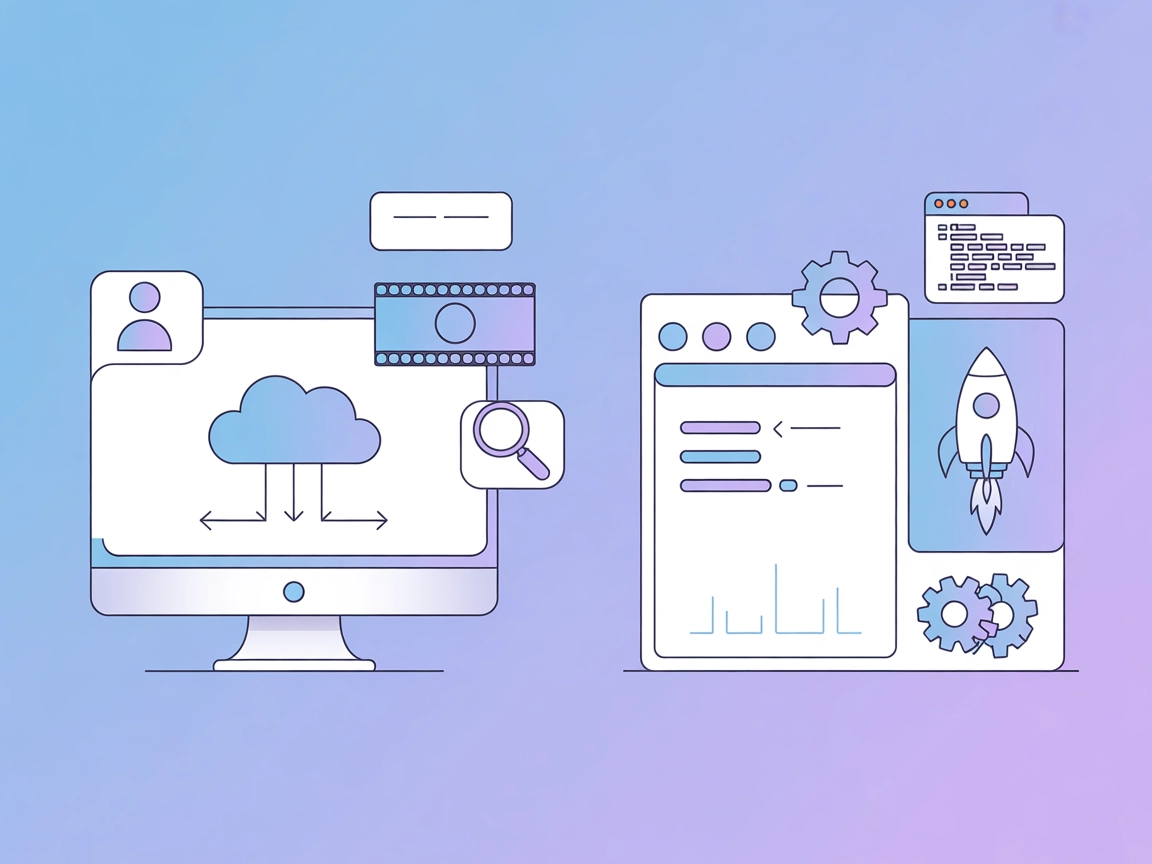
Integrieren Sie FlowHunt mit dem Bilibili MCP Server, um den Zugriff auf Bilibili-Video- und Nutzerdaten zu automatisieren, fortschrittliche Content-Discovery z...
Cookie-Zustimmung
Wir verwenden Cookies, um Ihr Surferlebnis zu verbessern und unseren Datenverkehr zu analysieren. See our privacy policy.